La corrupción de bases de datos Access es un escenario común. Un archivo MDB o ACCDB puede corromperse debido a interrupciones causadas por problemas de red, fallos de hardware o software, complementos de terceros incompatibles, cambios frecuentes en los campos memo, etc. Si el archivo de base de datos Access se corrompe, la aplicación puede mostrar un mensaje de error, por ejemplo, que la base de datos 'filename.mdb' necesita ser reparada o que no es un archivo de base de datos.
Cuando intente reparar la base de datos, es posible que reciba el mensaje de error 'La base de datos no se puede reparar o no es un archivo de base de datos de Microsoft Access'. Tales mensajes de error indican una corrupción grave de la base de datos de Access, que requiere una solución de problemas adicional y, a veces, una herramienta de reparación de bases de datos de Access de terceros como Stellar Repair for Access para solucionar la corrupción del archivo de base de datos de Access (ACCDB o MDB).
En esta guía, hemos explicado algunos métodos que puede utilizar para reparar un archivo de base de datos de Access corrupto y solucionar el error "La base de datos no se puede reparar o no es un archivo de base de datos de Microsoft Access que se perderá".
Métodos para resolver el problema "La base de datos no puede repararse o no es un archivo de base de datos de Microsoft Access".
A continuación se indican algunos métodos que puede utilizar para arreglar la corrupción de la base de datos Access y resolver el error "La base de datos no puede repararse o no es un archivo de base de datos de Microsoft Access".
1. restaurar la base de datos desde la copia de seguridad
Antes de empezar a solucionar problemas y reparar, compruebe su copia de seguridad y restaure la copia de la base de datos. Si la copia de seguridad no está actualizada o no está disponible, puede intentar reparar la copia de la base de datos utilizando varias utilidades, opciones y herramientas de reparación de bases de datos Access de terceros.
Si se encuentra la copia de seguridad de la base de datos, sustituya la copia existente de la base de datos por la copia de seguridad. Para saber más, lea ¿Cómo hacer una copia de seguridad y restaurar una base de datos Access?
2. utilice la utilidad de compactación y reparación de Access
MS Access dispone de una utilidad de compresión y reparación de bases de datos que puede utilizar para comprimir y reparar archivos de bases de datos de Access (MDB/ACCDB). Al reparar el archivo de base de datos, también puede resolver el error "La base de datos no se puede reparar o no es un archivo de base de datos de Microsoft Access". Los pasos a seguir son los siguientes,
- Inicie el programa MS Access y haga clic en la pestaña Herramientas de base de datos
- Haga clic en la opción Herramientas para comprimir y reparar bases de datos para iniciar el programa de utilidad
- A continuación, haga clic en Compactar y reparar base de datos
- Busque el archivo de base de datos de Access dañado y selecciónelo. A continuación, haga clic en 'Aceptar'.
- Esto inicia el proceso de reparación de la base de datos para el archivo de base de datos Access seleccionado
3. utilice Jet Compact Utility
Además, también puede utilizar la utilidad Jet Compact para reparar el archivo de base de datos y resolver el error "La base de datos no se puede reparar o no es un archivo de base de datos de Microsoft Access". Puede descargar la utilidad a través de este enlace y, a continuación, seguir los pasos que se indican a continuación para reparar la base de datos.
- Inicie la utilidad JetCU40.exe y haga clic en "Examinar" para seleccionar una carpeta
- Haga clic en "Aceptar" para extraer JetComp.exe y los demás componentes.
- A continuación, abra la carpeta donde extrajo la utilidad Jet Compact y haga doble clic en JetComp.exe para abrir la utilidad de compactación de bases de datos
- Haga clic en el botón... para seleccionar el archivo de base de datos en Origen y, a continuación, seleccione una ubicación de destino en la que desee guardar la copia fija de la base de datos. Puede cambiar o añadir el nombre del archivo de base de datos de destino
- Por último, pulse Compactar
Si esto no resuelve el error "La base de datos no puede repararse o no es un archivo de base de datos de Microsoft Access", siga el siguiente método.
4. elimine el archivo .LDB
Los archivos de información de bloqueo LDB o Microsoft Access se crean cuando un usuario abre el archivo de base de datos Access o accede a él. Se crea un archivo adicional con el mismo nombre de base de datos pero con la extensión .ldb para realizar un seguimiento de los usuarios que acceden al archivo de base de datos. Normalmente, el archivo se elimina automáticamente en cuanto el usuario cierra la base de datos. Sin embargo, a veces puede que no se borre automáticamente debido a un problema con la base de datos Access o a una corrupción. Si intenta reparar el archivo de base de datos, puede recibir un mensaje de error como "La base de datos no puede repararse o no es un archivo de base de datos de Microsoft Access.
En tal caso, es fácil borrar el archivo .ldb y luego intentar reparar la base de datos y restaurar los datos.
5. utilice Stellar Repair para Access
Stellar Repair for Access es la solución definitiva para todas sus necesidades de reparación de bases de datos Access y recuperación de datos. Si no dispone de una copia de seguridad o está obsoleta y los programas de reparación de Access no pueden restaurar la base de datos, puede instalar este programa de reparación de bases de datos de Access para solucionar la corrupción de la base de datos y resolver el error "La base de datos no se puede reparar o no es un archivo de base de datos de Microsoft Access".
El software repara los archivos MDB o ACCDB de Access dañados y restaura todos los objetos en un nuevo archivo de base de datos que puede utilizar como sustituto de la versión dañada de la base de datos de Access. Esto le permite restaurar rápidamente todos los objetos y recuperar los registros, formularios y módulos eliminados.
Los pasos para solucionar la corrupción de la base de datos Access con Stellar Repair for Exchange son los siguientes,
- Descargue e instale Stellar Repair for Access y ejecútelo en su PC con Windows. El software es compatible con todos los archivos de bases de datos Access creados con Access 2019, 2016, 2013, 2010, 2007, etc.
- Haga clic en 'Examinar' para seleccionar el archivo de base de datos Access ACCDB o MDB corrupto. También puede utilizar el botón 'Buscar' para encontrar archivos MDB o ACCDB corruptos en su sistema.
- A continuación, haga clic en el botón "Reparar" para iniciar el proceso de reparación.
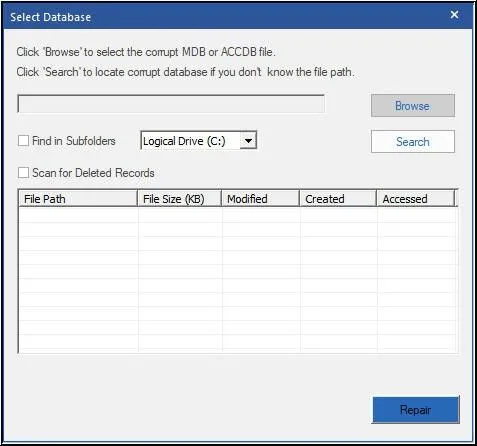
- Tras la reparación, el software muestra una vista previa detallada de los objetos recuperables de la base de datos Access en una estructura en forma de árbol. Puede hacer clic en cualquier objeto para ver su vista previa y, a continuación, seleccionarlo para la recuperación de datos.
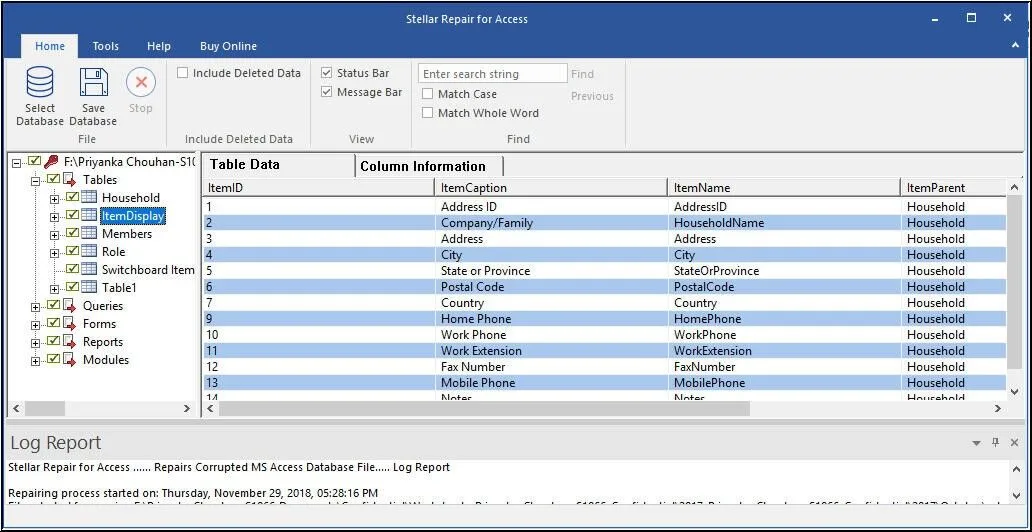
- Una vez que haya seleccionado las tablas y los datos, haga clic en la opción Guardar base de datos del menú Archivo
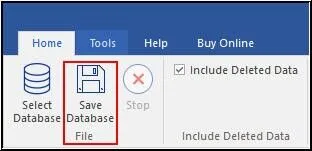
- A continuación, seleccione una ubicación de almacenamiento para el archivo de base de datos reparado y haga clic en "Aceptar".
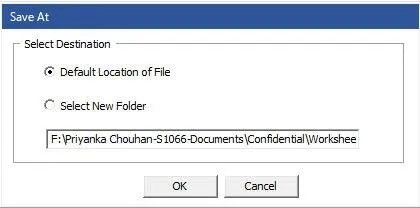
- Los datos recuperados del archivo de base de datos Access dañado se guardan en un nuevo archivo de base de datos Access en la ubicación deseada
A diferencia de una copia de seguridad, el software le ayuda a restaurar todos sus datos, incluidos los últimos cambios realizados poco antes de que se produjera el daño.
Conclusión
La corrupción de bases de datos Access puede arreglarse con herramientas y utilidades para bases de datos MS Access, como Jet Compact. Sin embargo, aunque estas herramientas pueden arreglar problemas menores, es posible que no puedan reparar archivos de bases de datos gravemente dañados. Por lo tanto, si intenta reparar la base de datos, recibirá un mensaje de error como "La base de datos no se puede reparar o no es un archivo de base de datos de Microsoft Access". Para solucionar el error, puede utilizar los métodos de solución de problemas manuales o utilizar un programa de reparación de bases de datos Access como Stellar Repair for Access para reparar la base de datos.













 9 min read
9 min read



